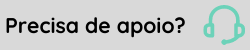Revisão do GHE
A revisão do GHE (Grupo Homogêneo de Exposição) permite ao Técnico de Segurança atualizar as informações referentes ao GHE quando há alteração no ambiente ou quando é feita a revisão anual do PGR para que não ocorra perda do histórico.
Através desta tela, é possível incluir, alterar ou excluir revisões dos GHEs.
Importante
Quando uma Revisão do GHE é excluída, todas as informações que compõem a revisão também são excluídas.
Revisão GHE
Cada Revisão só pode estar vinculada a um GHE.
Descrição da Revisão GHE
O campo Revisão GHE é seguido por um campo para sua descrição.
Guia Cadastro
Vigência
Não é possível informar datas criação e extinção da revisão fora do período de validade do GHE. Também não é possível uma revisão se sobrepor ao período de outra revisão de um mesmo GHE.
Vincule a revisão de GHE a um ambiente cadastrado pela tela Ambientes (FR583AMB). Este campo só apresenta os ambientes compatíveis com as empresas e as filiais informadas no PGR.
Os ambientes não poderão ser excluídos enquanto estiverem vinculados a uma revisão do GHE. O ambiente informado na revisão do GHE será usado para gerar o leiaute S-2240.
Descreva os aspectos físicos do ambiente relacionado ao GHE.
Este campo serve também para consulta, facilitando o cadastro da informação pela tela Ambientes (FR583AMB).
Prédio em alvenaria com paredes internas com divisórias, piso de concreto revestido com carpet, teto revestido com forro, ventilação natural por janelas e complementadas por ar condicionado central e iluminação tipo natural complementada por lâmpadas fluorescentes.
Descreve o estado em que se encontram as condições do ambiente.
Este campo serve também para consulta, facilitando o cadastro da informação pela tela Ambientes (FR583AMB).
Ambiente ventilado e bem iluminado.
Situação eSocial
Informe a situação da Revisão do GHE para o eSocial, de acordo as opções:
- 0 - Em definição - quando a revisão ainda está sendo definida e não deve ser considerada para o eSocial;
- 1 - Ativo - quando foi finalizada a parte de definição e a partir de agora já pode ser considerada para o eSocial.
Botão Duplicar
Através deste botão, é possível duplicar a Revisão do GHE. Para mais informações, clique aqui.
Guia Locais e Cargos
Importante
Não é possível informar Locais e Cargos quando a rotina do GHE utiliza Posto de Trabalho.
Local
Este campo deve ser único para a revisão do GHE. Só é possível informar Locais da Tabela de Organograma definidos no cadastro do PGR.
Descrição do Local (Local)
Este campo deve ser único para a revisão do GHE.
Cargo
Só é possível informar Cargos da Estrutura de Cargos definidos no cadastro do PGR.
Guia Atividades de Risco
Nesta guia são cadastradas as atividades periculosas, insalubres e/ou especiais, de acordo com a tabela 28 do eSocial. As informações inseridas nesta guia servem para gerar o leiaute S-2240 do eSocial. Para que esta guia esteja disponível, é necessário que na tela de configurações de segurança (FR000SEG), a opção selecionada no campo Atividades de Risco seja diferente de "3 - Diretamente no cargo/posto".
Atividades de Risco
Descreva a atividade de risco do GHE.
Grade Códigos das atividades para o eSocial
Cadastre as atividades de risco de acordo com a tabela 28 do eSocial.
Guia Laudos
Através desta guia, é possível consultar os Laudos de cada Perigo/Fator de Risco do GHE. Além disso, a guia exibe botões que permitem alterar e cadastrar laudos de perigos/fatores de risco.
Botão Alterar laudo
O botão abre a tela de cadastro do Laudo do Perigo/Fator de Risco definido para a Revisão do GHE e permite alterar as informações do laudo.
Botão Adicionar laudo
O botão abre a tela de cadastro do Laudo do Perigo/Fator de Risco definido para a Revisão do GHE e permite cadastrar as informações do laudo.
Guia EPIs
Através desta guia, é possível incluir, alterar ou excluir os EPIs (Equipamentos de Proteção Individual) do GHE.
As informações são ordenadas na grade primeiro pelo código do perigo/fator de risco, depois pelo código do EPI.
Ao utilizar a rotina de EPI por Equivalência (FR096GRU), não se faz necessário cadastrar todos os EPIs que fazem parte do grupo na tela de Revisão do GHE, aba "EPI".
Perigo/Fator Risco
Só é possível informar perigo/fator de risco que possuem laudo. Quando o valor zero é informado, todos os perigo/fator de risco que possuem laudo são considerados.
EPI
Informe o código do EPI.
- Todos: ao clicar neste botão, serão apresentados todos os EPIs cadastrados no sistema;
- Perigos/Fatores de Risco: ao clicar neste botão, serão apresentados somente os EPIs relacionados aos perigos/fatores de risco associados na revisão do GHE.
Importante
- Não é possível informar o mesmo EPI para o mesmo Perigo/Fator de Risco na mesma Revisão do GHE;
- Caso o Perigo/Fator de Risco não seja informado, a pesquisa de EPIs retornará apenas os que foram vinculados ao laudo;
- Caso possua EPIs iguais com mesmo Certificado de Aprovação (CA), porém com tamanhos diferentes, não poderá cadastrar todos esses EPIs na Revisão do GHE devido ao leiaute S-2240 do eSocial. O eSocial aceita que seja enviado apenas um único certificado (CA) por EPI;
Neste caso, recomendamos que utilize o cadastro de Grupo de Equivalências (FR096GRU), onde poderá especificar todos os EPIs e seus respectivos tamanhos.
EPIs iguais com mesmo Certificado de Aprovação (CA) e tamanhos diferentes cadastrados no sistema:
- EPI 2 - Protetor Auricular Tam. 1 | CA 01
- EPI 3 - Protetor Auricular Tam. 2 | CA 01
- EPI 4 - Protetor Auricular Tam. 3 | CA 01
- EPI 5 - Protetor Auricular Tam. 4 | CA 01
- EPI 6 - Protetor Auricular Tam. 5 | CA 01
EPI Eficaz
Marque a caixa de seleção para indicar que o EPI é eficaz.
Atendimento aos requisitos das NR-06 e NR-09 do MTE pelos EPIs informados
Os campos abaixo registram o atendimento aos requisitos das NR-06 e NR-09 do MTE em referência aos EPI utilizados, além de serem usadas para geração do arquivo do leiaute S-2240 do eSocial. Desta forma, quando o colaborador trabalhar em um ambiente com perigo/fator de risco, necessitando do uso de EPIs, tanto os riscos, quanto as informações registradas nesses campos referentes aos EPIs, são enviadas ao eSocial.
Assegura especificamente o atendimento da hierarquia estabelecida no item 9.3.5.4 da NR-09 do MTE, na qual se considera a aplicação de medidas de proteção coletiva, medidas de caráter administrativo ou de organização do trabalho e utilização de EPI, nesta ordem, admitindo-se a utilização de EPI somente em situações de inviabilidade técnica, insuficiência ou interinidade à implementação do EPC (Equipamento de Proteção Coletiva), ou ainda, em caráter complementar ou emergencial.
Ao marcar esta caixa de seleção, considera-se a observância:
"Foi tentada a implementação de medidas de proteção coletiva, de caráter administrativo ou de organização, optando-se pelo EPI por inviabilidade técnica, insuficiência ou interinidade, ou ainda em caráter complementar ou emergencial?"
Assegura o atendimento das condições de funcionamento do EPI conforme especificação técnica do fabricante para as condições de campo.
Ao marcar esta caixa de seleção, considera-se a observância:
"Foram observadas as condições de funcionamento do EPI ao longo do tempo, conforme especificação técnica do fabricante nacional ou importador, ajustadas às condições de campo?"
Guia EPCs
Através desta guia, é possível incluir, alterar ou excluir os EPCs (Equipamentos
de Proteção Coletiva) do GHE.
As informações são ordenadas na grade pelo código do Perigo/Fator de Risco,
Empresa, Tipo de Equipamentos e depois pelo código do EPC.
Perigo/Fator Risco
Só é possível informar perigo/fator de risco que possuem laudo. Quando o valor zero é informado, todos os perigo/fator de risco que possuem laudo são considerados.
Equip.
Só é possível informar EPCs de empresas que constam no PGR. Não é possível informar o mesmo EPC para o mesmo Perigo/Fator de Risco na mesma Revisão do GHE.
EPC Eficaz
Marque a caixa de seleção para indicar que o EPC é eficaz.
Guia Planos de Ação
Através desta guia, é possível incluir, alterar ou excluir os Planos de Ação do
GHE.
As informações são ordenadas na grade
Empresa
Só é possível informar Empresas que constam no PGR.
Plano
Não é possível informar o mesmo Plano de Ação para o mesmo Perigo/Fator de Risco na mesma Revisão do GHE. Para a gravação do Plano de Ação, está disponível a Regra por Processo 539.
Perigo/Fator Risco
Só é possível informar perigo/fator de risco que possuem laudo. Quando o valor zero é informado, todos os perigos/fatores de risco que possuem laudo são considerados.
Grade Fontes Geradoras
Informe nesta grade todas as fontes geradores relacionadas ao plano de ação. É possível inserir múltiplas fontes para um mesmo plano, porém, só é possível informar fontes geradores cadastradas para algum perigo/fator de risco dos laudos ligados a esta revisão.
Depois de inserir os códigos desejados na coluna Fonte da grade, clique em Alterar ou Inserir para gravar os registros.
Guia Produtos Químicos
Através desta guia, é possível incluir, alterar ou excluir os Produtos Químicos do GHE. As informações são ordenadas na grade pelos códigos do Produto Químico e do Perigo/Fator de Risco.
Produto Químico
Não é possível informar o mesmo Produto Químico para o mesmo Perigo/Fator de Risco na mesma Revisão do GHE.
Perigo/Fator Risco
Só é possível informar perigo/fator de risco que possuem laudo. Quando o valor zero é informado, todos os perigos/fatores de risco que possuem laudo são considerados.
Ordem de Serviço
De acordo com o estabelecido no item 1.7b da NR-1 do Ministério do Trabalho e Emprego (MTE), cabe ao empregador elaborar ordens de serviço sobre Segurança e Medicina do Trabalho, conscientizando os empregados. Estas informações serão utilizadas no modelo LTCAT - Ordem de Serviço (SMSG011) juntamente com as demais informações do cadastro do PGR.
Informar um texto para ser apresentado no campo Introdução da ordem de serviço.
Informar um texto que será apresentado no campo Normas Internas da ordem de serviço.
Procedimentos Acidente Trabalho
Informar a relação dos procedimentos na Ordem de Serviço que devem ser executados quando ocorrer um acidente de trabalho.
- Comunicar à Supervisão quando ocorrer acidente de trabalho, de trajeto ou de doença profissional;
- Solicitar ao RH abertura de CAT (Comunicado de Acidente de Trabalho) após a caracterização do acidente etc.
Informar o termo de responsabilidade que será utilizado na Ordem de Serviço,
confirmando que o colaborador está ciente das orientações recebidas, dos
riscos decorrentes das atividades e das sanções disciplinares a que está
sujeito quanto ao seu descumprimento.
Guia Imagens
Através desta guia, é possível vincular imagens à Revisão do GHE.
Sequência
É o número da sequência que diferencia as diferentes imagens ligadas ao produto químico. Cada sequência é única por Revisão de GHE.
Botão Foto
Através deste botão, é possível selecionar o arquivo de imagem que deve ser vinculado à sequência.
Botão Ampliar Foto
Através deste botão, é possível alterar o tamanho da imagem e ainda salvá-la com outro nome (através do botão Salvar como). As imagens são exibidas à direita da tela e podem ainda ter seu zoom alterado.
Botão GHE
Através deste botão, é possível abrir a tela de Cadastro do GHE informado na revisão selecionada.
 English
English Español
Español
 English
English Español
Español